Poista kaikki iPhonen, iPadin tai iPodin sisältö ja asetukset helposti ja pysyvästi.
- Poista iPhonen roskapostitiedostot
- Tyhjennä iPadin välimuisti
- Poista iPhone Safari -evästeet
- Poista iPhone-välimuisti
- Tyhjennä iPad-muisti
- Tyhjennä iPhone Safari -historia
- Poista iPhonen yhteystiedot
- Poista iCloud-varmuuskopio
- Poista iPhone-sähköpostit
- Poista iPhone WeChat
- Poista iPhone WhatsApp
- Poista iPhone-viestit
- Poista iPhone Photos
- Poista iPhone-soittolista
- Poista iPhonen rajoitusten pääsykoodi
Voit nollata iPadin tehdasasetuksiin
 Päivitetty Boey Wong / 23 helmikuu 2021 14:50
Päivitetty Boey Wong / 23 helmikuu 2021 14:50Haluan palauttaa iPadini sellaiseksi, kuin en olisi koskaan käyttänyt sitä ennen. Mikä on paras tapa tehdä se? Poistetaanko sisältö ja asetukset iPadin kautta vai tehdäänkö palautus iTunesin kautta?
Aiotpa sitten luovuttaa iPadisi jollekin perheenjäsenellesi tai ystävillesi tai myydä sen uudelle omistajalle, ensimmäinen asia, joka sinun olisi pitänyt tehdä, on tyhjentää iPadisi tehdasasetuksiin ja palauttaa se täsmälleen siihen tilaan kuin silloin. avasit laatikon ensin. Lisäksi iPadin palauttaminen tehdasasetuksiin on myös hyvä vianetsintävaihtoehto, kun iPadissa on ongelmia. Joten kuinka pyyhkiä iPad? Onko olemassa nopeaa tapaa pyyhkiä iPad tehdasasetuksiin? Tässä artikkelissa esittelemme useita tapoja ja parhaan tavan tyhjentää iPad tehdasasetuksiin.

Opasluettelo
Menetelmä 1: iPadin palauttaminen tehdasasetuksiin laitteessa
Jos muistat iCloud-salasanasi, voit pyyhkiä iPadin suoraan laitteen asetuksista. Varmuuskopioi iPadisi etukäteen ja noudata sitten ohjeita palauta iPad tehdasasetuksiin.
Vaihe 1Mene Asetukset iPadissa ja napauta general.
Vaihe 2Sinulla on useita vaihtoehtoja, valitse Poista kaikki sisältö ja asetukset.
Vaihe 3Napauta Poista iPad ja vahvista poistaminen.
Vaihe 4Syötä salasana aloittaaksesi prosessin.

Menetelmä 2: iPadin pyyhkiminen iTunesiin
IPadin palauttaminen iTunesiin on myös vaihtoehto tehdasasetusten palauttamiseksi iPadille.
Vaihe 1Kytke iPad tietokoneeseen USB-kaapelilla ja käynnistä iTunesin uusin versio.
Vaihe 2Napsauta iPad-kuvaketta iTunesista yhteyden jälkeen ja napsauta Yhteenveto Tab.
Vaihe 3Valitse Palauta iPad -näppäin oikealla puolella, laite pyyhitään ja voit palauttaa sen aiemmalla iTunes-varmuuskopiolla tai asettaa sen uudeksi laitteeksi.
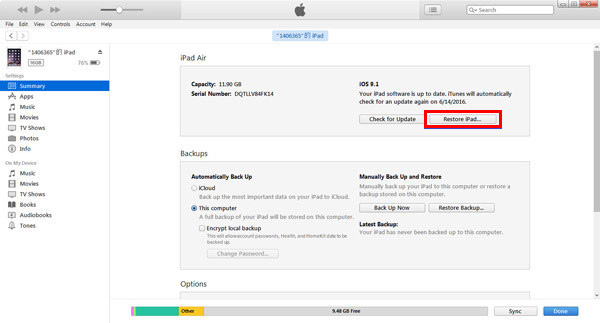
Menetelmä 3: Miten tehdasasetukset palautetaan iPadiin napsautuksissa
Jos et ole käyttänyt Apple ID:täsi vähään aikaan, et ehkä muista salasanaa. Et voi tehdä palautusta syöttämättä salasanaa iPadiin. Tässä suosittelen parasta tapaa palauttaa iPad tehdasasetuksiin ilman Apple ID:tä ja salasanaa. Käytä kolmannen osapuolen työkalua nimeltä FoneEraser iOS: lle, vain muutamalla napsautuksella voit tyhjentää kaiken sisällön ja asetukset perusteellisesti ja pysyvästi huolehtimatta siitä, että tietojen palautustyökalut palauttavat tietoja. Katsotaanpa alla olevaa yksinkertaista opetusohjelmaa, jolla voit pyyhkiä iPadisi helposti.
FoneEraser for iOS on paras iOS-tiedonpuhdistin, joka voi helposti poistaa kaiken iPhonen, iPadin tai iPodin sisällön ja asetukset kokonaan ja pysyvästi.
- Puhdista ei-toivotut tiedot iPhonesta, iPadista tai iPod touchista.
- Poista tiedot nopeasti yhdellä kerralla, mikä voi säästää aikaa paljon tiedostoja varten.
- Se on turvallinen ja helppokäyttöinen.
Vaihe 1Lataa ja asenna ohjelma ilmaiseksi tietokoneellesi, ja sitten se käynnistyy automaattisesti, kun se on valmis.

Vaihe 2 Kytke iPhone tietokoneeseen USB-kaapelilla ja kirjoita salasana puhelimeesi, jos se on lukittu. kieleke Luottamus iOS 7 tai uudempi versio.

Vaihe 3 Ohjelmisto tunnistaa pian iPhonesi, jos ei, napsauta takana olevaa kuvaketta Epäonnistui.

Vaihe 4 Valitse poistotaso (matala, keskitaso tai korkea). Tässä suositellaan korkeaa tasoa.

Vaihe 5 Kun laite on kytketty, napsauta Aloita -painiketta aloittaa poistaminen ja napsauta sitten Kyllä vahvista menettely.

Vaihe 6 Odota, kunnes poistoprosessi on valmis.

Siinä kaikki, superhelppoa, eikö? Teknistä osaamista ei vaadita ollenkaan! Jokainen meistä voi tehdä kaiken itse. Älä epäröi ottaa yhteyttä, jos sinulla on kommentteja.
